Filtro famiglia per Nintendo Switch
Una breve guida al Filtro famiglia per Nintendo Switch

Tra i suoi tanti meriti, Nintendo Switch è anche la console perfetta per le famiglie. È piena zeppa di esclusive family-friendly come Mario Kart 8 Deluxe e Animal Crossing: New Horizon. Per non parlare del fatto che si tratta di un dispositivo portatile: l’ideale con cui far divertire i vostri figli mentre vi godete un po’ di TV in santa pace.
Tuttavia, la troppa accessibilità rischia di diventare un problema. Se avete bambini particolarmente piccoli che giocano alla Switch, potreste ritenere opportuno stabilire dei limiti ai contenuti a cui possono accedere e giocare.
Ecco perché Nintendo ha pensato all’app mobile per Switch Filtro famiglia. L’app per Nintendo Switch Filtro famiglia offre una hub altamente personalizzabile, che vi permetterà di limitare il tempo di gioco, impostare restrizioni in base alla classificazione per età o per l’accesso ai contenuti online.
L’utilizzo del Filtro famiglia per Nintendo Switch tramite app può sembrare una soluzione controintuitiva. Perché non integrare il tutto direttamente sulla console, ad esempio? Nintendo dice che l’app è stata realizzata proprio per impedire ai genitori di interrompere le partite dei figli su Switch, una mossa piuttosto intelligente, se ci pensate.
Qui di seguito dedicheremo alcune righe di approfondimento a come funziona il Filtro famiglia per Switch e a come si abilita ciascuna impostazione.
Filtro famiglia per Switch: come si installa
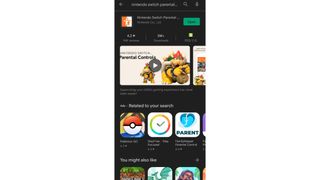
Prima di iniziare a usare il Filtro famiglia per Nintendo Switch dovete scaricare l’omonima app. La troverete disponibile sugli smartphone iOS e Android. Tutto quello che dovete fare dunque è andare dritti dritti all’app store del vostro sistema operativo, digitare “Filtro famiglia per Nintendo Switch” nella barra di ricerca e cliccare su “Installa”. A quel punto, inizierete a scaricare l’app sul vostro smartphone.
Una volta terminato il download, aprite l’app. Dovrete accedere al vostro account Nintendo ed effettuare la sincronizzazione. In questo modo, l’app sarà in grado di comunicare con la console Nintendo Switch.
Ricevi approfondimenti quotidiani, ispirazione e offerte nella tua casella di posta
Iscriviti per ricevere ogni giorno ultime notizie, recensioni, opinioni, analisi, offerte e altro ancora dal mondo della tecnologia.
Collegando l’account all’app, verrà generato un codice di registrazione a 6 cifre che dovrete inserire sulla Switch. Prendete la console quindi e, dalla dashboard, andate su “Impostazioni di sistema”. Nel sottomenu “Filtro famiglia” selezionate “Impostazioni del filtro famiglia”.
Vi verrà chiesto di scaricare l’apposita app, ma dato che l’avete già fatto passate direttamente allo step successivo: inserite il codice di registrazione visualizzato sull’app. Selezionate “Inserisci codice di registrazione” e digitate la chiave a 6 cifre.
A questo punto, l’app vi chiederà di controllare lo schermo della Switch, dove troverete disponibile l’ultimo passaggio della sincronizzazione. Selezionando “Collega”, concluderete il processo di installazione.
Filtro famiglia per Nintendo Switch: una panoramica
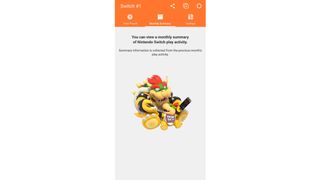
Ora che la console è collegata all’app, potrete accedere all’intero set di funzionalità del Filtro di famiglia. Diamo una rapida occhiata a tutto ciò che vi offre l’app:
- Tempo di gioco: questa scheda registrerà ogni gioco eseguito dai vostri figli e la durata complessiva di ogni partita. Se decidete di impostare dei limiti di tempo dall’app, li troverete visualizzati qui.
- Riepilogo mensile: questa scheda vi offre una panoramica del tempo di gioco su Nintendo Switch del mese precedente, gioco per gioco. Se volete avere un’idea dei giochi preferiti dei vostri figli, questa funzionalità è molto utile.
- Impostazioni: è la sezione in cui apporterete le modifiche più importanti e dove potrete gestire i limiti del tempo di gioco, le restrizioni di età e altro ancora
Filtro famiglia per Nintendo Switch: impostazioni
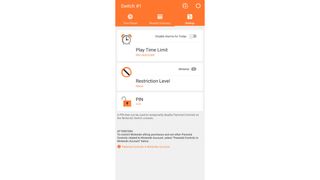
Infine, ecco una ripartizione di tutti i diversi filtri di famiglia applicabili alla console. Potrete regolare queste impostazioni liberamente e in qualsiasi momento, senza il bisogno di riavviare la console.
Di conseguenza, sentitevi liberi di sperimentare le impostazioni che preferite per scoprire la formula più adatta a voi.
- Limite del tempo di gioco: imposta un limite per la quantità di tempo che i vostri figli possono giocare ogni giorno. Il limite di tempo può essere impostato con incrementi di quindici minuti, da nessun limite fino a sei ore. Potete anche impostare un timer per andare a dormire e attivare un’opzione che sospende il software una volta raggiunto il limite di riproduzione. Inoltre, se desiderate aumentare il numero di ore di gioco durante il fine settimana, potete anche impostare alcune restrizioni giornaliere.
- Livello di restrizione: si tratta dell’impostazione globale per i limiti d’età, diviso in tre fasce. In alternativa, se preferite un controllo maggiore, scegliete Personalizzato: questa voce vi consentirà di limitare il software in base all’età, alla classificazione dei contenuti e alla pubblicazione di schermate o video sui social media. È anche possibile porre un limite alla chat vocale e alle modalità VR di Nintendo Labo.
- PIN: se volete allentare le restrizioni su Nintendo Switch (se ad esempio volete giocarci voi) potete impostare un PIN che, una volta inserito, sospenderà il Filtro di famiglia per tutta la durata della partita.
- Nintendo Switch OLED vs Nintendo Switch: il confronto

Rhys is TRG's Hardware Editor, and has been part of the TechRadar team for more than two years. Particularly passionate about high-quality third-party controllers and headsets, as well as the latest and greatest in fight sticks and VR, Rhys strives to provide easy-to-read, informative coverage on gaming hardware of all kinds. As for the games themselves, Rhys is especially keen on fighting and racing games, as well as soulslikes and RPGs.
